Avez-vous remarqué queAprès la mise à jour de Windows 10,Le bouton gauche de la souris ne fonctionne pas, Ou le bouton gauche de la souris parfois seulementcoup de pied dans, Ou le bouton gauche de la souris est bloqué et ne peut pas continuer à tout sélectionner ?
sonLes pannes matérielles ou les problèmes logiciels (tels que des applications tierces obsolètes ou en conflit) peuvent entraînerLe bouton gauche de la souris cesse de fonctionner au hasard.Si le bouton gauche de la souris est bloqué, veuillez continuer à tout sélectionner, ou si le bouton gauche de la souris ne fonctionne pas correctement sur un ordinateur portable ou un PC Windows 10, veuillez appliquer les solutions suivantes avant d'acheter une nouvelle souris.
- Tout d'abord, vérifiez et assurez-vous que le matériel lui-même n'est pas défectueux.Pour vérifier le matériel, connectez simplement la souris à un autre PC et voyez si cela fonctionne.
- Si tout est normal, il peut y avoir un conflit avec le pilote de la souris ou un logiciel tiers.S'il s'avère qu'il y a un problème matériel, tel que "le bouton gauche de la souris ne fonctionne pas sur un autre PC", alors évidemment vous devez remplacer la souris.
Table des matières
Le bouton gauche de la souris ne fonctionne pas Windows 10
Redémarrez l'ordinateur ou l'ordinateur portable, si un dysfonctionnement temporaire provoque le blocage du bouton gauche de la souris, continuez à tout sélectionner sous Windows 10, cela peut résoudre ce problème.
Déconnectez la souris et connectez-la à un autre port USB, parfois cela aidera sans raison.
Effectuez un démarrage en mode minimal, puis vérifiez si le bouton gauche de la souris fonctionne. Si un conflit avec un logiciel tiers cause des problèmes, cela peut aider.
Encore une fois, si vous utilisez une souris externe sur votre ordinateur portable pour que le clic gauche, le clic droit ou le clic droit ou le clic gauche s'arrêtent de manière aléatoire, désactivez le pavé tactile de l'ordinateur portable.Le pavé tactile peut interférer avec une souris externe.
Mettre à jour le pilote de la souris
Dans la plupart des cas, si le mauvais pilote de souris est utilisé ou s'il est obsolète, il y aura un problème de "clic gauche de la souris ne fonctionne pas".Ou nous pouvons dire que des pilotes de périphériques obsolètes ou endommagés peuvent causer ce problème.
- Appuyez sur la touche Windows + R, tapezdevmgmt.msc, Et cliquez sur OK,
- Cela affichera une liste de tous les pilotes de périphériques installés,
- Trouvez la souris et les autres dispositifs de pointage et développez-les.
- Double-cliquez sur votre souris, cliquez sur Mettre à jour le pilote,
- Sélectionnez "Rechercher automatiquement le logiciel pilote mis à jour" pour permettre à Windows Update de vérifier et d'installer le dernier pilote pour la souris.
- Si une nouvelle version est disponible, Windows commencera à mettre à jour le pilote
- Une fois terminé, redémarrez votre ordinateur et vérifiez si cela aide à résoudre le problème de la souris sous Windows 10.
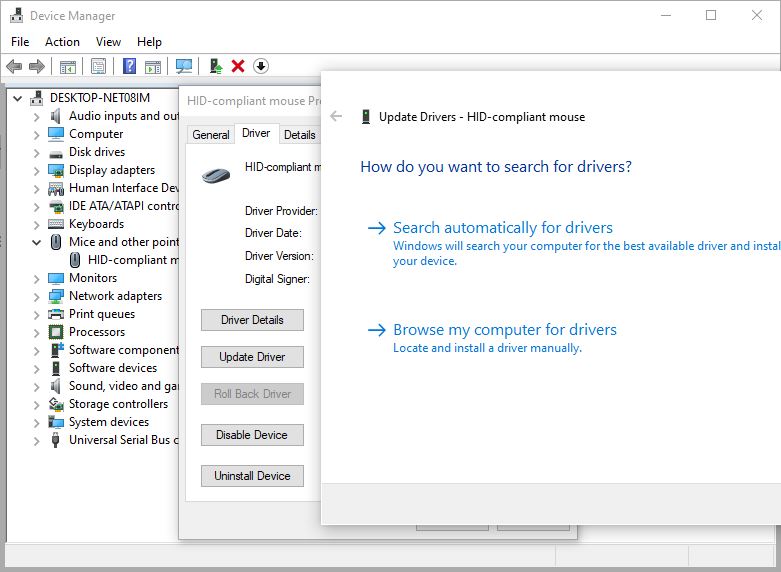
Réinstaller le pilote de la souris
Dans la plupart des cas, il s'agit d'une autre solution simple qui peut résoudre le problème pour vous.
- Utilisez devmgmt.msc pour ouvrir le gestionnaire de périphériques
- Localisez et agrandissez les souris et autres dispositifs de pointage
- Sélectionnez le périphérique de désinstallation sur la souris, puis cliquez à nouveau sur Désinstaller lorsque vous êtes invité à confirmer,
- Déconnectez la souris du port USB et redémarrez le PC,
Reconnectez maintenant la souris à un autre port USB, ce qui installera automatiquement le logiciel du pilote sur l'ordinateur et vérifiera si la souris fonctionne comme prévu cette fois.
De plus, vous pouvez visiter le site Web du fabricant de la souris pour télécharger et installer le dernier pilote pour votre PC.
Créer un nouveau compte utilisateur
Parfois, un profil utilisateur endommagé peut également causer de tels problèmes sur votre ordinateur.Créez un nouveau profil utilisateur et modifiez les paramètres en droits d'administrateur comme indiqué ci-dessous, et vérifiez si le problème est résolu.
Créer un compte utilisateur sur Windows 10
- Ouvrez une invite de commande en tant qu'administrateur,
- Entrez la commande net user user名 Mot de passe /add (par exemple, voir l'image ci-dessous) et appuyez sur Entrée.
- Maintenant, coursnet localgroup administrateurs nom d'utilisateur / ajouterLa commande ajoute l'utilisateur au groupe d'administrateurs locaux.
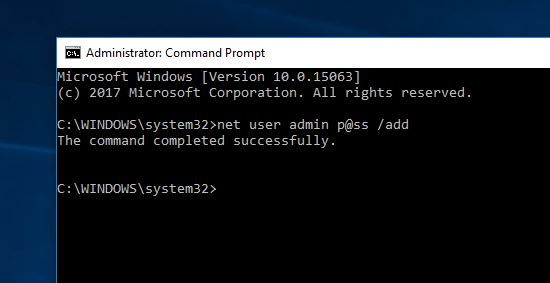
Redémarrez l'ordinateur, puis connectez-vous au nouveau compte que vous venez de créer.au cas où"Le bouton gauche de la souris ne fonctionne pas"Si le problème disparaît, cela peut signifier que votre autre profil utilisateur est endommagé.
Réparer les fichiers système Windows endommagés
Si le problème a commencé après la dernière mise à jour de Windows, il se peut que les fichiers système de Windows soient endommagés ou qu'il y ait un problème avec la mise à jour.Exécutez la commande DISM restore health et l'utilitaire SFC pour utiliser les bons fichiers afin de réparer et restaurer les fichiers système Windows endommagés.
- Ouvrez une invite de commande en tant qu'administrateur,
- Tapez la commande DISM / Online / Cleanup-Image / RestoreHealth et appuyez sur Entrée,
- Cela détectera et réparera les problèmes d'image Windows 10, et le processus de numérisation peut être terminé à 100 %.
- Ensuite, exécutez la commandeSFC / scannowEt appuyez sur Entrée, cela aidera à détecter et à restaurer les fichiers système Windows perdus et corrompus avec les bons fichiers.
- Une fois le processus de numérisation terminé, redémarrez le PC et vérifiez si la souris ne fonctionne pas correctement.
Désactiver le mode tablette
Vous avez encore besoin d'aide, essayez de désactiver ou de désactiver le mode "tablette", et vérifiez si le clic droit de la souris ne fonctionne pas. Le problème est résolu.
- Appuyez simultanément sur la touche Windows et la touche I pour ouvrir "Paramètres".
- Dans la fenêtre contextuelle, cliquez sur "Système" et sélectionnez "Mode tablette" dans le panneau de gauche.
- Sélectionnez ensuite « Utiliser le mode bureau » dans le mode « tablette » sur le panneau de droite.
De même, si vous avez récemment installé des logiciels, des jeux ou des pilotes tiers et qu'ils cessent de fonctionner de manière aléatoire en raison d'un clic gauche de la souris, vous devez essayer de les désinstaller.
Activez et désactivez l'option "Cliquez pour verrouiller" dans "Paramètres"> "Périphériques"> Options "Souris", et vérifiez si cela vous aide.
Ces solutions aident-elles à résoudre le problème de clic sur le bouton de la souris dans Windows 10 ?Faites-nous savoir dans les commentaires ci-dessous.
Veuillez également lire :
- Solution : le clavier/la souris USB ne fonctionne pas après la mise à jour de Windows
- Comment réparer la disparition du pointeur de la souris dans Windows 10
- Correction d'une erreur de périphérique USB non reconnu sous Windows 10
- Le menu Démarrer de Windows 10 ne peut pas être ouvert après la dernière mise à jour de Windows ?Répare le
- Comment rendre votre ordinateur plus rapide et accélérer le PC Windows 10


![[Corrigé] Microsoft Store ne peut pas télécharger d'applications et de jeux](https://oktechmasters.org/wp-content/uploads/2022/03/30606-Fix-Cant-Download-from-Microsoft-Store.jpg)
![[Corrigé] Le Microsoft Store ne peut pas télécharger et installer des applications](https://oktechmasters.org/wp-content/uploads/2022/03/30555-Fix-Microsoft-Store-Not-Installing-Apps.jpg)
